Seguramente te has encontrado en la situación de que necesitas salir de casa pronto pero tu teléfono no tiene batería …
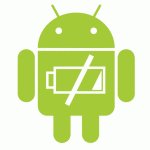 Aun así conectas tu dispositivo con la esperanza de que por lo menos cargue un poco, sin embargo, el porcentaje no sube mucho.
Aun así conectas tu dispositivo con la esperanza de que por lo menos cargue un poco, sin embargo, el porcentaje no sube mucho.
En esta guía te daremos algunos consejos para que tu dispositivo Android se cargue rápidamente.
Por supuesto, no podemos hacer magia pero si verás una gran diferencia respecto a lo común.
Consejos para que tu dispositivo Android se cargue rápidamente
- Apaga tu teléfono: La solución más obvia, mientras tu teléfono carga puedes apagarlo, esto asegura que en poco tiempo recibirás obtendrás un mejor nivel de batería
- Pon tu teléfono en modo avión: Si pones tu teléfono en modo avión podrás obtener una mejor carga en poco tiempo aunque sacrificarás las conexiones
- Desactiva lo que no estés usando: Si quieres que la batería de tu teléfono se cargue más rápidamente desactiva los servicios que no estés usando, por ejemplo la ubicación, el Bluetooth, el WiFi, etc.
- Usa el modo ahorrador de batería: La mayoría de los teléfonos nuevos tienen un modo de ahorro de batería que solo se activa automáticamente, pero también puedes hacerlo de forma manual para retener más batería cuando carga
- No prendas la pantalla: Es bien sabido que los teléfonos gastan la mayor parte de la batería en la pantalla, por lo que es recomendable que mientras tu teléfono está cargando no lo actives, esto seguramente te ayudará a obtener más batería en poco tiempo.
- Usa el modo de supercarga: Algunos teléfonos tienen un modo de carga llamado “Supercarga” que tiene como principal función hacer que tu teléfono se cargue en poco tiempo, busca tu modelo especifico y encontrarás los pasos para activarlo si esta opción existe
Si tienes algunos otros consejos para cargar tu batería más rápido en Android te esperamos en la sección de comentarios o en nuestras redes sociales para actualizar esta guía.


